Product Guide
Find comprehensive software Guides and learn how to work with them


HitPaw Edimakor'ı kullanmak için, videonuzu başlatmak üzere tam kılavuzu izleyerek nasıl indirip kuracağınızı, tam sürüme nasıl kaydolacağınızı ve videoyu ayrıntılı olarak nasıl düzenleyeceğinizi bilmeniz gerekir.
HitPaw Edimakor hem Windows hem de Mac'te mevcuttur. Sistem sorunu hakkında endişelenmeden HitPaw Edimakor'ın özelliklerinden yararlanabilirsiniz.
Bilgisayarınızda hala HitPaw Edimakor yoksa indirmek için aşağıdaki butona tıklayabilirsiniz. Ardından, yüklemek için aşağıdaki grafik kılavuzuna gidin.
Yükleme açılır pencerelerini açmak için indirilen pakete tıklayın. “Çalıştır” düğmesine tıklayın.
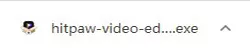
Yazılım dilini ve yükleme dosyalarını kaydetme yolunu değiştirmek istiyorsanız “Yükleme Ayarı" na tıklayın. Bir kez tüm ayarları TAMAM olduğunda, yükleme işlemini başlatmak için bu "Yükle" düğmesine tıklayın.
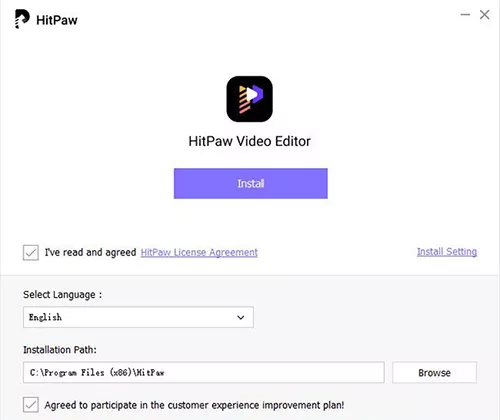
İşlem tamamlandığında, yükleme başarılı sayfası görüntülenir. “Başlat” düğmesine basın, ardından yazılım ana arayüzü çıkacaktır.
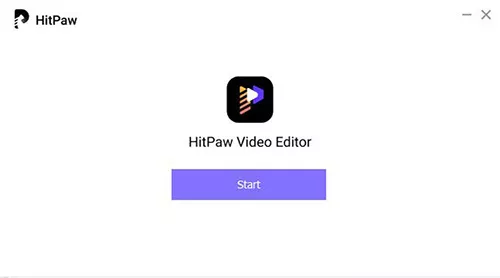
Şimdi kullanmaya başlayabilirsiniz. Etkinleştirmek için lisansı satın almadıysanız, web sitesinden indirdiğiniz sürüm ücretsiz deneme sürümü olacaktır. Ve ücretsiz deneme sürümü dışa aktarılan videonuzda filigranı olacaktır. Videonuzu filigran olmadan almak için tam sürümü almak üzere lisansı satın alabilirsiniz. İşte kılavuz.
Henüz lisansı satın almadıysanız, planı seçmek ve lisansı satın almak için ödeme yapmak üzere aşağıdaki düğmeye tıklayın. Ödeme yapıldığında lisans e-postasını ve kayıt kodunu alacaksınız.
“Kayıt Ol” düğmesine tıklayın, lisans e-postasını ve kayıt kodunu e-posta kutunuzdan veya ödeme tamamlama sayfasından kayıt penceresine kopyalayın,“Kayıt Ol” düğmesine tıklayın. Kayıt bilgilerinizi, etkinleştirildikten sonra göreceksiniz.
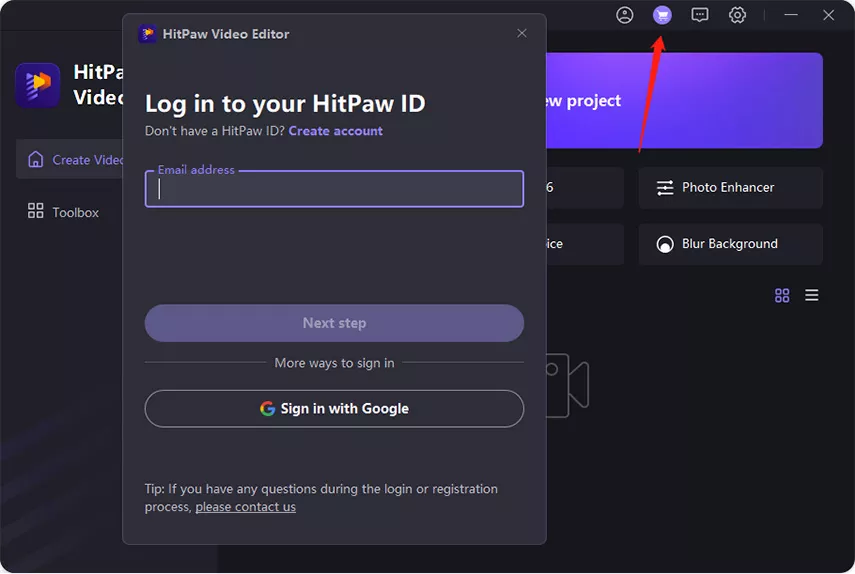
Artık videolarınızı düzenlemek için tam sürümün keyfini çıkarabilir ve kullanabilirsiniz.
HitPaw Edimakor'ın, yazılımın yeni sürümünü yüklemek üzere yeni sürümü güncelleyip güncellemediğini kontrol etmek için Güncellemeyi Kontrol Et'e tıklayabilirsiniz. Ve en son sürüm size zamanında bildirilecektir.

"Başlat" ı tıklayın. Ardından "Ayarlar"> "Uygulamalar"> "Uygulamalar ve Özellikler"i seçin.
Yazılımı seçin ve ardından "Kaldır"ı seçin.
Şimdi, HitPaw Edimakor bilgisayarınızdan kaldırılacaktır.
Bu video düzenleyicinin 6 bölümü vardır.
Tüm genel ayarlar burada.
Ayarlarda, bu video düzenleyicinin tercihlerini seçebilirsiniz.
Video düzenleyiciyi dilinize değiştirin. 16 dili destekler: İngilizce, Fransızca, İtalyanca, Endonezce, Japonca, İspanyolca, Korece, Portekizce, Hintçe, Türkçe, Felemenkçe, Almanca, Arapça, Basitleştirilmiş Çince, Geleneksel Çince, Rusça.
Donanım hızlandırma, videoyu çok daha hızlı dışa aktarmanıza ve önizlemenize yardımcı olabilir. İstediğiniz zaman etkinleştirebilir veya devre dışı bırakabilirsiniz.
Görüntü, metin ve geçişin varsayılan süresini ayarlayın. Proje: Projenin varsayılan en boy oranını ve kare hızını ayarlayın.
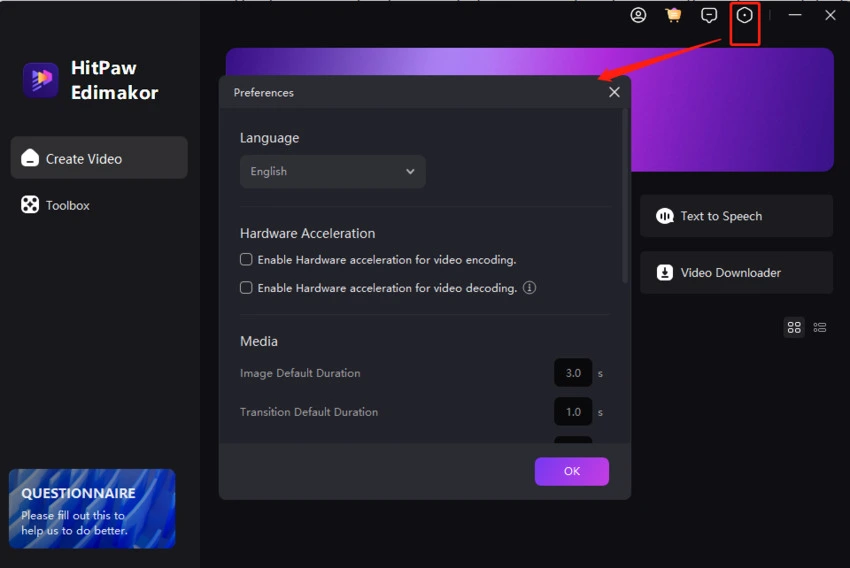
Burada, tüm varsayılan kısayol tuşlarını bulacaksınız. Ayrıca HitPaw Edimakor, kısayol tuşlarını istediğiniz şekilde ayarlamanıza olanak tanır. Sadece özellikten sonra kutuya tıklamanız ve kısayol tuşlarını ayarlamak için klavyede yazmanız ve ardından kaydetmek için “TAMAM" a tıklamanız yeterlidir. Bu değişiklikleri istemiyorsanız, varsayılanlara “Sıfırlayabilirsiniz".
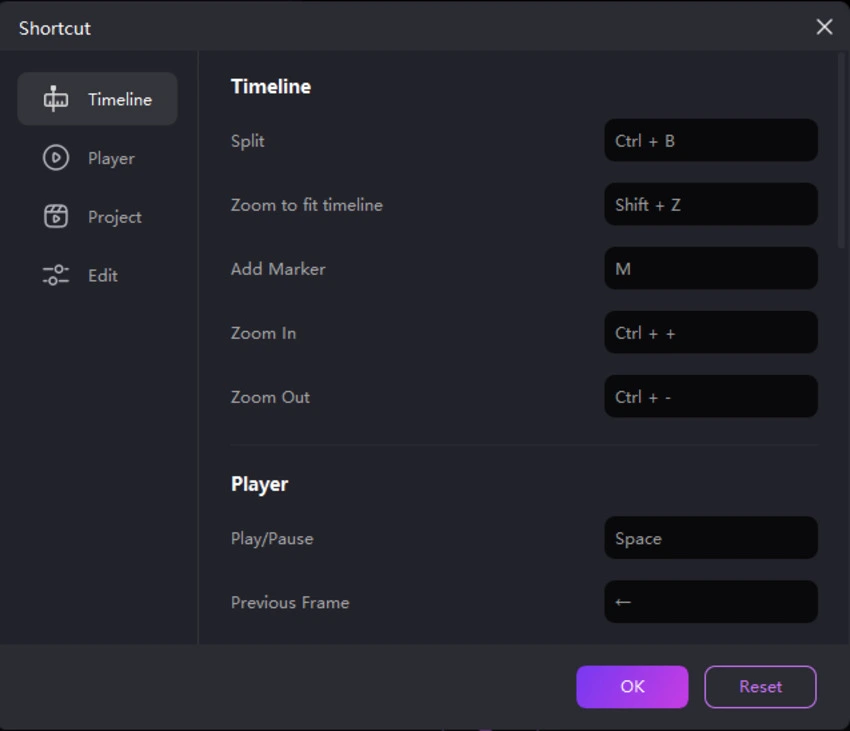
Herhangi bir sorunla karşılaştığınızda HitPaw Destek Ekibinden yardım alın ve HitPaw Edimakor ile ilgili ayrıntıları kontrol edin.
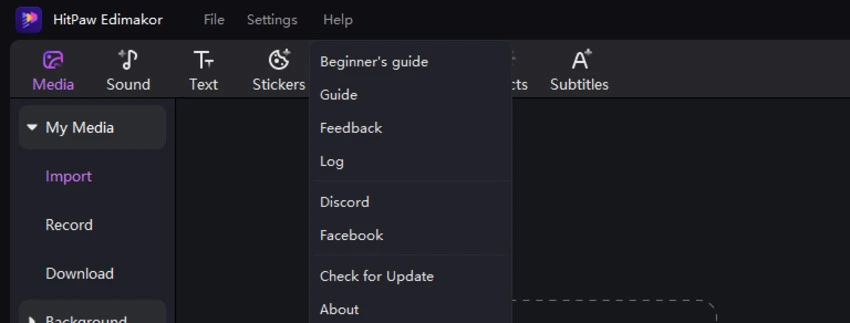
Bu, sizi HitPaw Edimakor kılavuzuna götürecektir.
Sorunlarınızı bildirmek veya önerilerinizi iletmek için destek ekibiyle iletişime geçin.
Video düzenleyicinizin günlük dosyalarını bulmak için tıklayın, ardından bu yazılımı kullanırken herhangi bir sorun yaşarsanız bunları destek ekibine yükleyin.
HitPaw Edimakor için yeni bir sürüm olup olmadığını kontrol edin.
Kullanmakta olduğunuz sürüm, HitPaw'ın resmi web sitesi, telif hakkı ayrıntıları dahil olmak üzere HitPaw Edimakor hakkında bilgiler.
Zaten bir lisans satın aldıysanız, buradan etkinleştirebilir ve tam sürümün keyfini çıkarabilirsiniz.
Ses, video klip, resim ve GIF gibi tüm medya dosyalarınızı buraya yükleyebilirsiniz. Ayrıca HitPaw size ücretsiz kullanım için farklı sesler, metinler, çıkartmalar, geçişler ve filtreler sağlar.
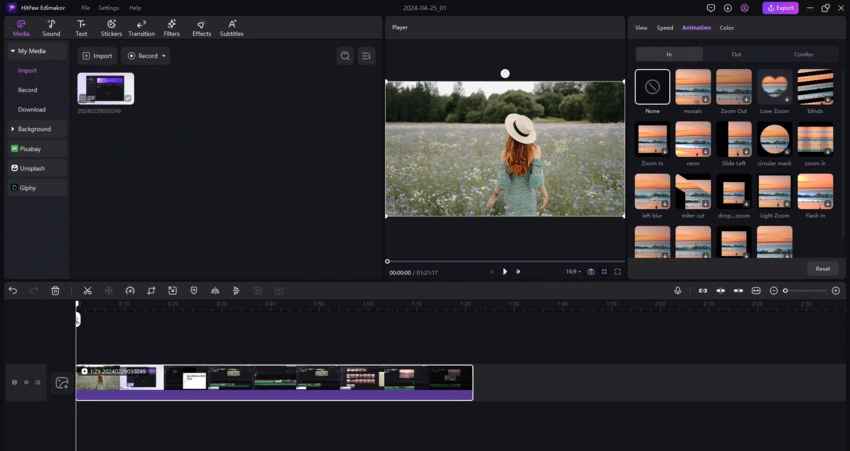
Bu video düzenleyicinin ortasında, düzenlediğiniz veya eklediğiniz video, resim veya GIF'i önizleyebilirsiniz. İzlemek için “Oynat”, “Geri” veya “İleri”ye tıklayın. Ayrıca farklı en boy oranlarıyla önizleme yapmanızı sağlar: 16:9, 9:16, 4:3, 1:1, 21:9. Tam ekran simgesine tıklayın, videoyu tüm ekranla önizleyebilirsiniz.
Medya dosyasını oynattığınızda özelliklerini kontrol edebilirsiniz. Ve bu medya dosyalarını zaman çizelgesi'nde düzenliyorsanız, burada bazı özellikleri ayarlayabilirsiniz.
Hızlı düzenleme araçları burada.
Geri al: Medyanız için zaman çizelgesindeki son düzenlemeyi iptal edin.
Yinele: Medyanız için zaman çizelgesindeki son düzenlemeyi geri yükleyin.
Sil: Zaman çizelgesinde seçilen öğeleri silin.
Böl: Seçilen videoyu veya sesi iki parçaya bölün.
Hızı değiştir: Videoyu, sesi, gif hızını yavaşlatın veya hızlandırın.
Kırp: Videonun, resmin ve gifin istenmeyen kısımlarını kırpın.
Bağlan: Ana video ile diğer medya arasındaki otomatik bağlantıyı etkinleştirin veya devre dışı bırakın.
Önizleme satırı: Oluşturmakta olduğunuz videoyu zaman çizelgesinde onunla önizleyin. İhtiyaçlarınıza göre devre dışı bırakabilir veya etkinleştirebilirsiniz.
Yakınlaştır: Her kareyi ayrıntılı olarak kontrol etmek için yakınlaştırın.
Uzaklaştır: Zaman çizelgesindeki tüm ortamların görüntülenme uzunluğunu azaltmak için uzaklaştırın.
Not: Farklı medya dosyalarını düzenlerken kullanılabilir düzenleme araç çubukları farklı olacaktır.
Zaman çizelgesi, medya dosyalarınızı düzenlemenize olanak tanır.
Ana video parçası: Gri renkli parça ana video parçasıdır. Ana videonu buraya koyabilirsin. Lütfen bu video düzenleyicide yalnızca bir ana video parçası olduğunu unutmayın.
Sınırsız video parçaları: Ana parçanın altına veya üstüne sınırsız video parçaları ekleyebilir ve buraya video, ses, resim, GIF, efekt, geçiş vb. ekleyebilirsiniz.
Göz Simgesi: Bu, ilgili parçayı göstermek veya gizlemek içindir. Durumu değiştirmek için tıklayın.
Ses Simgesi: Bu işlev aracılığıyla sesi gösterebilir veya gizleyebilirsiniz.
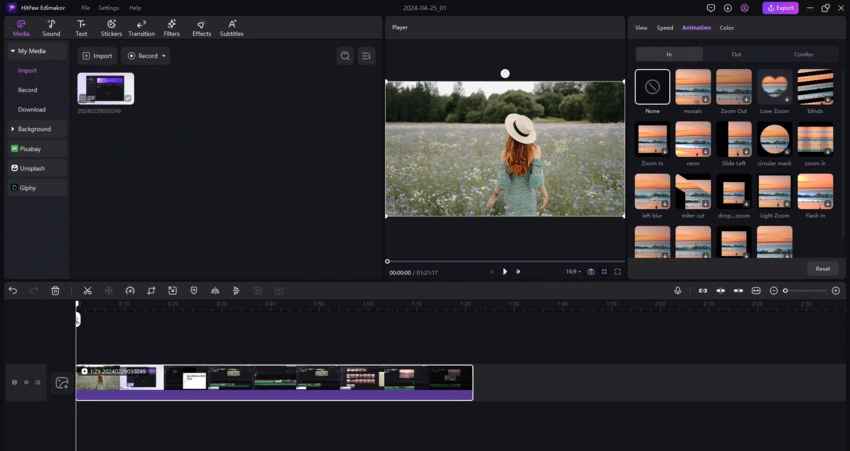
HitPaw Edimakor varsayılan tuş vuruşlarını sağlar, işte liste.
| Tür | Komut | Kısayol tuşu |
|---|---|---|
| Düzenle | Böl | Ctrl+B |
| Görünüm | Oynat/Duraklat | Boşluk |
| View | Previous Frame | ← |
| Görünüm | Önceki Kare | → |
| Görünüm | Tam Ekran | Crtl+Shift+F |
| Görünüm | Yakınlaştır | Ctrl + + |
| Görünüm | Uzaklaştır | Ctrl + - |
HitPaw Edimakor, videoları, GIF'leri, görüntüleri ve sesleri içe aktarmayı destekler. İşte kılavuz.
Medya Dosyalarını Yükle
İçe aktarılacak medya dosyalarını seçmek veya yüklenecek dosyaları sürükleyip bırakmak için “+” düğmesini tıklayın. Ardından, tüm videolar, resimler, GIF ve sesler medya kitaplığında gösterilecektir.

Daha Fazla Medya Dosyası Ekle
Medya dosyalarını içe aktardıktan sonra hala daha fazla medya dosyası eklemek istiyorsanız, dosyaları doğrudan sürükleyebilir veya içe aktarmak için “+” düğmesine tıklayabilirsiniz.
Bu Medya Dosyalarını Sırala
Medya dosyalarını içe aktarılan tarihe, süreye ve türlere göre sıralamanıza olanak tanır. Ardından, bunları artan veya azalan şeklinde listeleyin.
Medya Dosyalarını Sil
Bazı yanlış dosyalar yüklerseniz, içe aktarılan video, resim, ses, gif silmek için “x” düğmesine tıklayabilirsiniz.

Yüklemek için buraya tıklayın